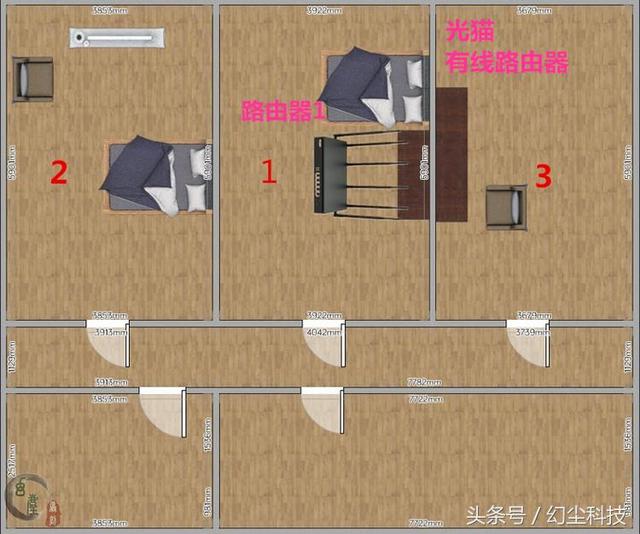一、下载安装程序
首先到官网下载VS2022或VS2019:Visual Studio 2022 社区版 - 下载最新的免费版本
下载完后,准备启动安装,C盘需要准备大概8~15G内存空间,注意网速一定要OK,下载完后会有一个安装启动程序(我下载了多个)

双击运行,会显示提取文件的界面,此时需等待片刻让启动程序准备好

二、按需选择安装项
安装程序准备好后,会进入安装选项配置界面,根据需要选择要安装的程序类型和语言

如果移动端开发和游戏感兴趣可以勾选

勾选跨平台开发,数据存储和处理,Unity游戏引擎根据需要勾选

我一般是勾选这些应用


勾选好之后点击下载安装,大概会花个1~2小时,你可以去喝茶干其他事情。
安装好后,首次进入,会让你设置常用语言,选择C#,界面风格根据需要选择浅色或深色。我本地已经安装多个版本这个页面无法演示。
三、VS首页介绍
双击打开后会进入VS2019(2022)首页

左边是最近打开过的项目,可以点击打开解决方案;右边依次是从git代码仓库下载代码,打开现有项目和解决方案、打开本地文件夹(打开前端项目)、创建新项目(创建新的解决方案)。
,